 |
| BY JIREHG [PIXABAY] |
Art Blog Indonesia - Hellow Bowgella !
Apakah Bowgella pernah mengalami masalah saat pasang nama domain baru di Blog ? Wah dulu Mak Bowgel sering ditanya temannya tentang masalah ini. Berhubung Blog Bowgel udah ganti nama domain, Mak Bowgel mau berbagi pengalaman saat ganti nama katanya. Biar dia gak lupa juga sih. Hihihi..
CARA PASANG DOMAIN DI BLOGGER UNTUK PEMULA
Apa sih yang harus dilakukan, jika kalian ingin beli domain yang sudah Top Level ?
BELI DOMAIN
Hal pertama yang harus dilakukan adalah membeli atau lebih tepatnya menyewa nama domain. Menyewa ? yes, karena tiap tahun kita dibebankan biaya sewa, hehehe.
Postingan ini bukan endorse ya ? tapi karena saya menyewanya melalui Rumahweb.com, jadi saya akan berbagi bagaimana proses mendapatkan domain.
Proses ini saya lakukan karena saya tidak bisa membeli domain langsung melalui Blogspot, mengingat saya tidak memiliki kartu kredit atau kartu lain yang bisa mengakses pembayaran Google. Walhasil, saya menggunakan pihak ketiga untuk memperlancar pembayaran.
Tahapan pembelian domain di Rumah Web sebagai berikut :
- Membuat akun di rumahweb.com, akun ini nantinya akan berfungsi sebagai tempat kita mengatur hal yang berhubungan dengan nama top level domain kita.
- Bahasa kerennya nanti kita akan diberikan tempat yang namanya CPanel yang di dalamnya banyak informasi tentang seluk beluk domain kita.
- Setelah memiliki akun, kita bisa menyewa tempat, misalnya hosting dan domain.
- Hosting adalah tempat atau rumah untuk Blog kita, sementara Domain adalah alamat rumahnya. Jadi sebelum melakukan transaksi, pilih dulu kebutuhan kamu itu apa ?
- Pilih nama domain yang kamu inginkan, tadinya saya pingin nama Bowgel, tapi yang terbeli malah ewafebriart hahaha..
- Kalo sudah mendapatkan nama yang cocok, saatnya untuk melakukan pembayaran. Kita akan mendapatkan notifikasi melalui email sekaligus perincian jumlah yang harus dibayarkan. Batas waktu pembayaran biasanya 2 hari sejak terbitnya invoice. Kalo misalnya apply tanggal 8, artinya tanggal 10 batas waktunya.
- Lakukan konfirmasi pembayaran, jika berhasil, kita akan diberi notifikasi beserta link untuk mengatur Cpanelnya.
Proses pembelian domain sudah selesai, namun masih ada proses lainnya lagi. Hihihi.. Tips dari saya saat kalian ingin membeli domain adalah :
- Jika kalian menggunakan Blogspot, pada dasarnya kalian cukup membeli domainnya saja, tak perlu menyewa hosting.
- Jika kalian menggunakan Wordpress, kalian harus membeli hosting dan domainnya. Jadi sebelum membeli, perhatikan apa yang kalian butuhkan.
SETUP NAMA DOMAIN
Langkah selanjutnya adalah setup nama domain. Jika nama domain kita sudah memiliki status aktif pada Cpanel, maka kita harus memasang konfigurasi DNSnya dari Blogspot. Apa saja langkah-langkahnya ?
- Masuk ke Blogger.com
- Masukkan pada dashboard kalian.
- Pada bagian menu setting, pilih menu basic, kemudian tambahkan setup third party. Nanti kita akan diberikan kode hostednya Google yang akan kita pasang di dashboard DNS Management (di rumahweb).
- Kode yang kita dapatkan dari Google itu merupakan kode yang harus dipasang di CName pada DNS management. Bisa saja dashboard DNSnya gak sama ya ? tapi coba saja cari yang namanya Setting DNS atau DNS Management, dll.
- Lalu kita masuk pada bagian setting DNS di rumahweb. Untuk step by stepnya, kalian bisa langsung membaca instruksi pemasangan DNS .
- Setelah setup pemasangan selesai, tunggulah beberapa saat, karena verifikasi tidak bisa langsung dilakukan.
- Butuh 1 x 24 jam untuk bisa membuat alamat domainnya bisa muncul di mesin pencarian. Namun, untuk kasus ewafebriart.com, hanya membutuhkan beberapa jam alias tidak sampai sehari penuh.
- Jika sudah, coba cek kembali bagian setting di Blogspot-nya. Apakah kalian sudah men-check list bagian Redirect-nya seperti gambar di bawah ini. Jika belum, coba diperbaiki lagi karena bisa berakibat fatal.
Akibat yang bisa kita dapatkan jika tidak melakukan redirect adalah, Page Error. Di mana Blog kita dengan url tanpa www, tidak akan bisa muncul di browser. Jadi pastikan kotak kecil, check list tersebut sudah tercentang. 🤭
Sampai langkah ini artinya konfigurasi kita menghubungan nama domain dan blog sudah selesai. Tetapi ada satu langkah lagi yang harus dilakukan, yaitu menambahkan domain property di search console.
PASANG WEBMASTER/SEARCH CONSOLE
Step terakhir yang wajib kita lakukan adalah memasang webmaster untuk Blog kita tercinta, jangan lupa Google Analytic juga. Karena kedua komponen ini yang nantinya akan membuat Blog kita mudah ditemukan dan bisa menjadi acuan dalam mengembangkan Blog ke depannya.
Cara pasang Search console :
- Masuk ke Dashboard Blogspot kamu.
- Pilih Setting >> Search Preference >> Google Search Console
- Tambahkan Property dengan memasukan url kamu. Perbedaan https/http/www/ atau tak menggunakan www pun tetap harus di submit.
- Verifikasi ownership. Biasanya akan diberikan kode khusus yang bisa kalian masukan ke DNS management kalian.
- Setup sitemap .xml pada menu yang tersedia di search console.
- Tunggu beberapa saat (bisa juga beberapa hari), search console akan aktif. Dan memberikan data-data tentang Blog kamu.
Fungsi search console adalah untuk mengatur performa Blog kita di mesin pencarian. Terutama supaya tulisan-tulisan kita lebih mudah terindex oleh Google dengan mensetup sitemapnya.
Pada search console juga kita bisa mengetahui, artikel mana saja yang bermasalah dan harus diperbaiki. Bagaimana kita mengetahui tentang broken link, dll.
Dari search console juga, nantinya kita akan diberikan informasi data tentang performa Blog.
MEMASANG GOOGLE ANALYTIC
Setelah memasang property pada search console, saatnya kita mensetup Google Analytic juga. Saya juga baru sadar, meski sama-sama memberikan data tentang performa Blog kita, namun Google Analytic itu berbeda dengan search console.
Google Analytic lebih berfokus pada detail data pada konten Blog kita. Misalnya saja :
- Data tentang artikel mana yang paling banyak dikunjungi.
- Berapa lama pembaca betah berada di Blog kita.
- Sumber traffic Blog kita berasal dari mana saja ?
- Media yang digunakan untuk browsing web kita itu melalui apa saja ? Sehingga kita lebih mudah mengambil tindakan untuk menoptimasinya
- Jumlah pengunjung tiap bulannya seberapa banyak, dll.
Cara pasang Google Analytic :
- Sign up ke Google Analytic dan buatlah akunnya.
- Pilih setup website, kemudian masukkan url nama website kamu.
- Dapatkan ID trackingnya dan kemudian kita akan diberikan kode script yang harus dipasang pada bagian edit html Blog kamu.
- Pasang script yang kita peroleh tadi pada tempat yang benar yaitu di bawah Head, di atas / head.
- Ikuti petunjuknya hingga selesai.
- Jangan lupa untuk mencatumkan Id tracking pada setting Blogspot >> Other Google Analytic Id. Masukkan sesuai dengan kode GA yang kamu dapatkan.
- Tunggulah beberapa saat (minimal 1 x 24 jam), data kamu akan muncul di dashboard.
Itulah beberapa setup yang harus dilakukan setelah kita membeli domain. Nah ada satu hal lagi nie, meski sebelumnya kalian pernah setup webmaster, tapi setiap ganti nama url, jangan lupa untuk mendaftarkannya kembali.
KESIMPULAN
Memiliki nama domain baru memang riweh ya ? Tapi jika ingin hasil yang baik, kita harus melakukan beberapa setup. Owh iya, masalah kode tracking biasanya rada sensitif ya Gaes, so jangan sampai salah tulis, atau data yang kita butuhkan tidak keluar sama sekali.
Masalah pemasangan DNS juga terlihat agak rumit ya ? Mungkin kalo saya highlight, bisa kayak gini :
Masalah pemasangan DNS juga terlihat agak rumit ya ? Mungkin kalo saya highlight, bisa kayak gini :
- Beli domain dari pihak ketiga. Check apakah status nama domain baru kita sudah aktif.
- Masuk ke Blogspot/blogger.com, ganti nama domain kamu dengan nama baru yang sudah kita beli. Tempatnya pada Menu setting third party. Saran saya, sebelum proses selesai, kedua halaman (blogger dan cpanel) jangan ditutup, karena kita akan bolak-balik mensetupnya.
- Kita akan mendapatkan kode DNS yang harus di pasang di Cpanel di mana kita membeli hosting.
- Setup kode yang diberikan dari Blogger pada Cpanel.
- Tunggu hingga 1 x 24 jam.
- Masukkan nama domain baru lagi, lihat hasilnya. Jika masih gagal, Minta tolonglah pada penyedia layanan hostingnya.
Nah, bagaimana Bowgella ? Apakah kalian suka punya pengalaman gak mengenakkan soal setup nama domain ? Semoga postingan saya tentang cara setup domain kali ini bisa membantu teman-teman yang sedang mencari tutorial memasang domain blog.



















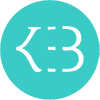




0 Comments
Dalam beberapa kasus kolom komentarnya tidak mau terbuka, Mohon maaf atas ketidaknyamanannya.